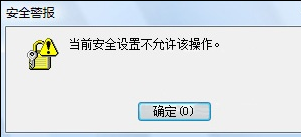懒人驾考电脑如何安装视频(懒人驾考下载安装)
2023-06-14 11:01:41 阅读( 6258)
提到共享打印机的安装,相信不少人都认为这是一项简单的操作,几乎不值得一提。
说到共享打印机的安装,相信很多人都认为这是一个简单的操作,几乎不值一提。的确,在安装共享打印机时,可以通过添加打印机向导窗口,选择安装“网络打印机”来完成安装任务。但是,
除了上面提到的常规安装方法,还有没有更快更方便的安装共享打印机的方法?答案是肯定的!以下是我通过OA急救站收集到的一些安装共享打印机的小技巧,愿意分享给用户。
1、自动搜索驱动
这种方法是通过命令在打印服务器中自动搜索对应的共享驱动程序,快速完成共享打印机的安装任务。

HP Laser Printer P1505
使用此方法时,首先需要在打印服务器中进行适当的设置,以便其他工作站可以在相应的操作系统下搜索适当的打印驱动程序。例如,如果打印服务器安装在Windows 2000 Server系统中,
您可以依次单击开始/设置/打印机命令。在弹出的打印机列表窗口中,右键单击打印机服务器图标,并从弹出的快捷菜单中选择属性选项。
然后在相应的属性窗口中,单击“共享”选项卡,然后在相应的选项卡页面中单击“其他驱动程序”命令。在随后出现的界面中,选择其他工作站当前使用的操作系统。将来从该工作站安装共享打印机时,
打印服务器可以自动为其提供相应的共享打印驱动程序,以快速完成共享打印机的安装操作。
接下来,回到普通工作站系统,点击“开始”菜单中的“运行”命令,打开系统运行对话框。
并输入字符串命令“rundll32printui.dll,printui entry/ga/n \ \ Server \ printer”(其中Server是打印服务器所在计算机的名称,
Printer是打印服务器的共享名),点击“确定”按钮后,工作站系统可以自动在目标打印机服务器中搜索相应的驱动程序,一旦找到合适的共享打印驱动程序,就可以自动安装到本地系统中。
值得注意的是,上述字符串命令中的参数“ga”表示本地系统中安装了一台新的打印机,共享打印机的名称后跟参数“n”是区分大小写的。此外,该方法已经通过了Windows 2000以上系统的测试。

Hp color laser printer CP1515n
2.快速恢复驱动器
如果您以前在Windows XP操作系统中安装了共享打印机驱动程序,但现在由于频繁杀毒或卸载软件导致打印驱动文件意外损坏,导致共享打印机无法使用。面对这种情况,
相信很多人都会重装打印驱动来恢复共享打印机的正常工作。其实这个时候让共享打印机正常工作还有一个更快的方法,就是使用Windows XP操作系统下的设备驱动恢复功能。
快速将系统中的共享打印程序恢复到正常状态。
具体操作步骤
依次点击启动/运行命令,在弹出的系统运行框中输入字符串命令“devmgmt.msc”,点击确定,打开系统的设备管理器窗口。
在此窗口的设备列表中,右键单击共享打印机的图标,并执行右键菜单中的“属性”命令。在后面出现的属性设置界面中,点击“驱动”选项卡,在对应的选项卡页面中点击“返回驱动”命令,最后点击“确定”按钮。
这样就可以把共享打印机的驱动恢复到正常状态,相信这个时候共享打印机又可以正常工作了。

Canon laser shooting LBP5050
3、直接连接安装
一旦打印机服务器设置为共享,您就可以在局域网中任何工作站的“网上邻居”窗口中找到打印机服务器所在的计算机的名称。双击计算机图标后,可以看到打印机服务器图标。
此时,你可以尝试用鼠标右键单击打印机服务器图标,从随后出现的快捷菜单中,你会发现有一项“连接”项目,单击该项目命令时,系统就能自动打开一个共享打印机的安装向导窗口,
根据向导提示你很快就能将共享打印机安装在本地计算机系统中了。
猜你喜欢
Guessyoulike